Você quer garantir que a CPU do seu sistema não esteja superaquecendo? Em seguida, use ferramentas gratuitas apropriadas de monitoramento de temperatura da CPU para ler um sensor térmico digital (DTS) em seus PCs e laptops com Windows 11, 10, 8 ou 7.
Todos nós estamos cientes do superaquecimento da CPU, quenos perturba mais cedo ou mais tarde. É um problema comum para todas as empresas de TI e empresas que dependem de computadores. Além disso, muitas pessoas trabalham em casa para várias empresas, e sim, hoje em dia, a maioria dos funcionários de inúmeras empresas, incluindo os setores de TI, trabalham apenas em casa, tudo graças à pandemia global, por isso os computadores e laptops estão carregando fora um significativoparte do trabalho. Muito trabalho agitado geralmente leva ao aquecimento e superaquecimento da CPU, o que acaba tornando a máquina lenta e um pouco sem resposta; o uso prolongado pode até causar danos internos. E, por tudo isso, afeta também a produtividade do seu trabalho profissional. Portanto, você deve instalar e usar software para ajudá-lo nestecenário.
Os 10 melhores monitores gratuitos de temperatura de CPU para Windows 11 e 10
Muitas pessoas procuram o melhor monitor de temperatura da CPU no Reddit e em outros fóruns, mas nem todas encontram exatamente o que procuram. No entanto, tentamos cobrir ferramentas que usuários padrão e avançados podem usar em PCs, laptops ou servidores com Windows 7 e 10.
1. Temperatura central portátil
Core Temp é uma das melhores ferramentas para baixar e medir a temperatura da CPU em tempo real. Se você deseja que alguém fique de olho na temperatura e na integridade da sua CPU enquanto você trabalha, isso não pode ser ignorado. Uma versão portátil também está disponível; portanto, não há necessidade de instalá-lo. Além disso, também oferece gadgets e complementos Core Temp.
Agora, deixe-me dizer o que este software faz por você. Bem, ele inspeciona cuidadosamente a temperatura da sua CPU e a exibe para cada núcleo do seu processador. Não só isso, mas também tem muito mais coisas reservadas para você. Ele mostrará quase todas as pequenas e significativas flutuações na temperatura da sua CPU de maneira precisa. Então, tudo isso vai ser muito útil para você. É compatível com a maioria dos sistemas operacionais Windows, e Intel, AMD, etc., são alguns de seus processadores compatíveis.
As informações mostradas na execução imediata são Modelo do Processador, Plataforma, Frequência, VID, CPUID, Power Tj. Max e todas as leituras de temperatura central.
- Sistema operacional:Microsoft Windows XP, Vista, Windows 7, 8, 10, 11, Servidor 2003, Servidor 2008, Servidor 2012, Servidor 2016.
- DownloadTemperatura central portátil:Visite o site
2. Monitor HW
HWMonitor é outro software popularpara monitorar otemperaturas centraisdePCe laptophardwarecorrendoJanelas 11 ou 10. Também está disponível em umversão portátile pode ser usado sem instalação. Isso significa que ele pode ler os sensores dos sistemas de PC para obter informações sobretemperaturas,incluindo aqueles da placa de vídeo/GPU,velocidade do ventilador e tensões.
Está disponível em duas versões:a versão regular, que é gratuitaMonitor HW,e oHWMontior PRO,que temalguns recursos extras.No entanto, ambos suportam chips de sensores comuns, como a série ITE IT87, a maioria dos ICs Winbond e outros.
Os recursos adicionais do HWMontior PRO fornecem um gerador de gráficos, que pode ser salvo como arquivos bitmap; outro benefício da versão paga do nossomelhor Windows 10 grátisHWMontior está monitorando oTemperatura da CPUde remotoAndroidouPCdispositivos usando a conexão TCP TCP/IP.Até 20 conexões remotas podem ser estabelecidas na versão pro para ver as temperaturas Value, Min e Max. Além dessas duas interfaces e sensores aprimorados na bandeja do sistema e rótulos de sensores editáveis…
A versão pro está disponível com anúncios paragratuitamente em smartphones e tablets Android.OLink da Google Play Storeestá aquipara baixar o monitor de temperatura da CPU do Android. Ele mostra várias temperaturas, informações da bateria (tensão, temperatura e nível de carga) e utilização da CPU em tempo real.
Portanto, ele vem carregado com ferramentas vitais para inspecionar a temperatura da sua CPU e, em seguida, exibe todos os resultados na sua frente. O HWMonitor também inclui todas as flutuações e aumentos repentinos na temperatura da sua máquina e seus possíveis motivos. Além de tudo isso, você também pode aprender sobre informações adicionais, mas cruciais e essenciaisfatores como velocidade do ventilador, voltagem, etc. É principalmente compatível com a maioria dos sistemas operacionais Windows.
- Sistema operacional: Android, Windows 10/8/7 e servidor
- BaixarHWMonitor:Visite o site
3. hwinfo
Software de diagnósticohwinfoé outroCPU, GPU grátis,placa-mãe,eaplicativo de monitoramento de temperatura do disco rígidon. Ele pode fornecer informações detalhadas de hardware com monitoramento do sistema em tempo real eopções de interface personalizáveis. Hwinfo é uma das melhores soluções disponíveis para analisar a geração de calor do sistema e outras informações de hardware na categoria gratuita. Istosuporta quase todas as versões disponíveis do Microsoft Windows.
Outro ponto positivo deste software éo medidor de temperatura da CPUt, que oferece um widget para mostrardesempenho da CPU em tempo real com gráficos e barras, etc. Para fazer isso, baixe oGadget da barra lateral HWiNFOde seu site oficial e instale-o em seu sistema. UMO plugin Rainmeter também está disponível.
Além de tudo isso, relatórios extensos fornecem vários tipos de relatórios, registro de status e interface com outras ferramentas ou complementos.
Como a maioria das ferramentasmencionada neste artigo, a solução gratuita de monitoramento de CPU HWiNFOestá disponível emPadrão, portátil e DOSversões em32 bitse64 bitspara Windows 10/7. (Observação: O HWiNFO para DOS é útil para sistemas legados sem sistema operacional.)
Bem, se você me perguntar entre HWMonitor e hwinfo qual é o melhor, então com certezaHwinfo.
- Sistema operacional: Plataformas Microsoft Windows 95 a 7/10 com suporte i386 – Xeon Platinum.
- Baixe HWiNFO grátis: Link
4. Speccy- CPU + GPU Temp
Speccy também ésoftware livreque permite monitorar a temperatura do hardware com uma interface excelente e fácil de entenderInformação. O widget em tempo real mostra a temperatura média atual de todos os núcleos da CPU ou placas-mãe na barra de tarefas do Windows 10. Ele exibe todas as informações de hardware e software da sua máquina. Você pode aprender sobre sua RAM,tamanho e tipo. Os recursos mencionados acima são apenas alguns dos benefícios extras que você obtém junto com o principal recurso deste software, que é monitorar a temperatura da sua CPU, e você pode visualizar a temperatura quase precisa do seu monstro e também testemunhar todas as flutuações e ascensão e queda repentinas nele. É compatível com a maioria dos sistemas operacionais baseados em Windows.
Depois do seuinicialização inicializável do Windows 10, esta melhor ferramenta gratuita de monitoramento de temperatura da CPUpodeinicialização automáticaem si eexibir um widget na barra de tarefas.Isso extrairá todas as informações do Speccy.
Embora Speccy sejaleve, oferece informações detalhadas sobre todos os principais componentes de hardware, incluindo oSistema operacional, CPU, RAM, placa-mãe, gráficos, armazenamento e unidades ópticas,assim comoa temperatura.
- Sistema operacional:Microsoft Windows 10, 8,7, Servidor
- Visite o site
5. Ventilador de velocidade Windows 10/8/7
O software Speed Fan também tem muito a oferecer a você. Ele analisaa sua máquinatemperaturae, em seguida, exibe os relatórios na sua frente com a ajuda dos sensores digitais de temperatura do seu PC ou laptop. Ele continua trabalhando e analisando a carga da CPU, mostrando todas as pequenas e significativas flutuações que enfrenta. Além disso, também exibe a velocidade da ventoinha da sua CPU.Um dos recursos mais surpreendentes deste software é que você pode controlar a velocidade do seuVentilador da CPUe até mesmo definir um intervalo para o mesmo.
Durante carga pesada no hardware do sistema ou falhas do Windows, ajuda a determinar a velocidade dos ventiladores instalados em seu sistema. SpeedFan pode exibir tensões, velocidades do ventilador e temperaturas. Ele pode acessar informações de status de unidades EIDE, SATA e SCSI para diagnosticar falhas atuais e futuras no disco rígido. Isso é conhecido comoINTELIGENTE. (Análise de automonitoramento e tecnologia de relatórios).
- Compatível com a maioria dos sistemas operacionais baseados em Windows, como Windows Vista, Windows 7, 2008, Windows 8, Windows 10 e Windows Server 2012.
- Ventilador de velocidadeBaixe-o.
6. Abra o Monitor de Hardware
Isso éMonitor de hardware portátil gratuito e de código abertosoftware que pode medirCPUeTemperatura da GPU, ventiladorvelocidades, tensões, carga e velocidades de clock de umPC e portátil. Foi desenvolvido para rodarMicrosoft Windows 10e sistemas operacionais anteriores.Abra o monitor de hardwareé bastante popular; atéLinuxos usuários continuam procurando por ele. Felizmente, eles podem instalá-lo usando Mono com WinForms.
O Open Hardware Monitor possui muitas ferramentas excelentes; você pode usá-los melhor para comconcluir seu trabalho. Seus resultadossão quase precisos, para que você possa tomar as medidas necessárias e imediatas se o relatório for ruim. Novamente, quando se trata de compatibilidade, é principalmente compatível com sistemas operacionais baseados em Windows.
Processadores Intel e AMD, placas de vídeo ATI e Nvidia,e a temperatura do disco rígido SMART podem ser exibidas. Open Hardware Monitor também oferece uma opção personalizávelgadget de área de trabalhonobandeja do sistema.
- Sistema operacional:Nenhuma instalação é necessária. Como um software portátil de monitoramento de temperatura da CPU, ele pode ser usado sem instalação no Microsoft Windows XP / Vista / 7/8 / 8.1 / 10 ou em qualquer sistema operacional Linux baseado em x86.
- Obtenha o Open Hardware Monitor gratuitamente:Link do site.
7. Temperatura real
Se você deseja monitorar emantenha umolho atento na temperatura da CPU da sua máquina,este software pode ajudá-lo. Ele analisa todos os fatores e mostra a temperatura em tempo real. Istotambém mostra a temperatura mínima e máxima da sua máquina desde que você a ligou. Ele também vem com tecnologias poderosas que alertam você sempre que a temperatura da CPU está além da faixa normal ou segura. Por último, mas não menos importante, é compatível apenas com processadores Intel.
Além disso, possui Real Temp, que exibe configurações de MHz, TJMax, CPUID, APIC ID e calibração. Isso inclui relatórios e rastreamento de temperaturas mínimas e máximas com registro completo, um monitor de hardware aberto, um alarme de alta temperatura e um recurso de desligamento baseado na temperatura da CPU ou GPU NVIDIA.
- Suporte de sistema operacional: Windows 2000 / XP / Vista / Windows 7 / Windows 8 / Windows 10 (32 e 64 bits)
- Baixe a temperatura real: Link
8. Pluviômetro
O pluviômetro é outrosoftware de código abertona listapara verificar o calor da CPU no Windows 10e versões anteriores. Istovem com muitas ferramentas poderosas para fazer o trabalho. Este software também é simples e não requer esforço extra de sua parte, e você pode dominá-lo rapidamente e fazer o melhor uso dele. Mas você pode personalizar bastante este software e também é fácil. Ele tem muito a oferecer, incluindo: monitorar a temperatura da sua CPU, analisar e exibir a quantidade de RAM consumida pelo seu trabalho contínuo e assim por diante. Também é principalmente compatível com sistemas operacionais Windows.
Vários tipos de skins estão disponíveis paracombine com a aparência do seu computador. Rainmeter pode fornecer uma atualização sobre otemperatura atual do hardware do PC ou laptopjuntamente comUso de RAM, disco e CPUe. A interface é fácil de personalizar para que os usuários possam criar um painel de monitoramento de temperatura personalizado. Uma versão portátil também está disponível.
- Sistema operacional: Windows 10 e 11.
- Baixar Rainmeter:Link
9. Gerenciador de operações do ManageEngine
OpManageré um software profissional de monitoramento de rede que está disponível gratuitamente para uso em três sistemas. A interface é intuitiva, mas destinada a usuários experientes e avançados. Ele pode monitorar a temperatura da CPU e exibir seus relatórios com frequência. Você também pode conferir o que mais está contribuindo para o aumento da temperatura da sua máquina, e além disso, também envia alertas em forma de e-mails, alarmes, etc., sempre que a temperatura da CPU exceder o limite seguro, você poderá ficar alerta e tomar as medidas corretas.
Além das informações de temperatura da CPU, ele também fornece estatísticas como tempo ocioso, chamadas do sistema por segundo, interrupções da CPU por segundo e tempo do processador. Também inclui memória física livre, pacotes recebidos/transmitidos, utilização de disco e muito mais.
- Sistema operacional:É compatível com os sistemas operacionais Windows e Linux mais recentes.
- Baixe OpManager gratuitamente:Link do site.
10. AIDA64 Extremo
Mais um jogador único, vamos tentar explorá-lo. É compatível com a maioriaWindows, iOS, Android e muito mais.A interface não écomplicado; É decente e você se acostumará dentro de alguns dias. Possui muitos recursos distintos que permitem obter todos os detalhes sobre a temperatura da sua CPU e informações relacionadas, como a parcela de contribuição de todas as entidades que gera um aumento repentinoem temperatura. Ele também possui muitos outros recursos interessantes para oferecer a você e você pode fazer o melhor uso deles depois de instalá -lo e começar a usá -lo.
- OS: Windows 10/8/7, Android e iOS
- Download:Teste gratuito de 30 dias.
Sugestão: Gerenciador de tarefas do Windows
Você pode estar pensando, o que diabos isso está fazendo aqui?Bem, sua preocupação é justificada e deixe -me dizer o motivo do mesmo. Se, por qualquer motivo, você não desejar instalar nenhum novo software no seu computador ou laptop, poderá experimentar isso. Primeiro de tudo, deixe -me esclarecer: ele não monitora a temperatura da CPU ou algo assim, mas faz outra coisa, e é por isso que essa beleza está em nosso artigo.
Ele mostraTodos os processos e componentes em execução em sua máquina e a potência e o RAM devorados por cada um deles. Uma das principais razões para o aumento repentino de temperatura é que isso é apenas para que você possa fechar todos esses processos indesejados e quando muitas aplicações, processos e assim por diante estão funcionando e tornando seu sistema lento, você também pode fechar eles diretamente desta plataforma.Esta é uma ferramenta Windows embutida que você abre combinando as três teclas a seguir-Control + Shift + Chape de Escape. Eu o recomendaria para todos aqueles que não desejam instalar novos softwares e ter uma gama moderada de carga de trabalho com eles.
A temperatura da CPU monitora perguntas frequentes
O Windows 10 tem um monitor de temperatura da CPU?
Não, por padrão, não haverá nenhum aplicativo de análise de temperatura gráfica dedicada no Windows 10 para medir o valor de aquecimento dos componentes internos do PC ou laptop. No entanto, o usuário pode instalar qualquer um dos aplicativos fornecidos neste artigo ou verificar diretamente o valor de temperatura da CPU no BIOS do sistema.
Como faço para monitorar minha temperatura da CPU?
Para verificar a temperatura da CPU, instale qualquer software na lista, como Speccy ou Core Temp, e execute -o. Após abrir o aplicativo, ele analisará os sensores de componentes internos e fornecerá o valor de temperatura da CPU, GPU, disco rígido e placa -mãe.
O que é uma boa temperatura GPU e CPU?
A temperatura média aceitável da GPU, enquanto os jogos devem estar em torno de 65 a 75 graus Celsius. Da mesma forma, a temperatura da CPU deve estar em torno de 75-80 graus Celsius quando os jogos. Embora um PC ou laptop seja ideal para realizar trabalhos normais de fundo, ele pode estar entre 35 graus a 60 graus Celsius ou um pouco mais, dependendo da aplicação de execução de fundo. No entanto, quando você inicia qualquer processo ou aplicação, a temperatura nos aplicativos do monitor mostrará flutuações, e isso é absolutamente normal.
O Rainmeter usa muita RAM?
O próprio Rainmeter não consome muita RAM; Após a instalação, consumiria cerca de 35 MB de RAM. No entanto, quando você começa a instalar skins ou temas sobre ela, dependerá disso, consome mais recursos do sistema.
Quão quente uma CPU pode ficar antes de desligar?
Para impedir que a CPU seja danificada, a temperatura padrão para desligar o computador pode estar entre 70 e 100 graus Celsius. No entanto, varia de acordo com as configurações da BIOS da placa -mãe. Alguns fabricantes definiram o desligamento do computador no BIOS a cerca de 100 graus Celsius e outros com menos. Mas se a CPU começar a trabalhar em torno de 100 graus Celsius por algum tempo, ela tropeçará. Além disso, depende de que tipo de CPU e de sua faixa máxima de urso.
Assim, esses são os dez melhores e mais populares programas de software para monitorar a temperatura da sua CPU. Se você estava procurando um desses programas, espero que você tenha encontrado seu melhor e melhor software aqui. Portanto, tudo isso foi para este artigo. Eu sinto que você pode ter achado útil.

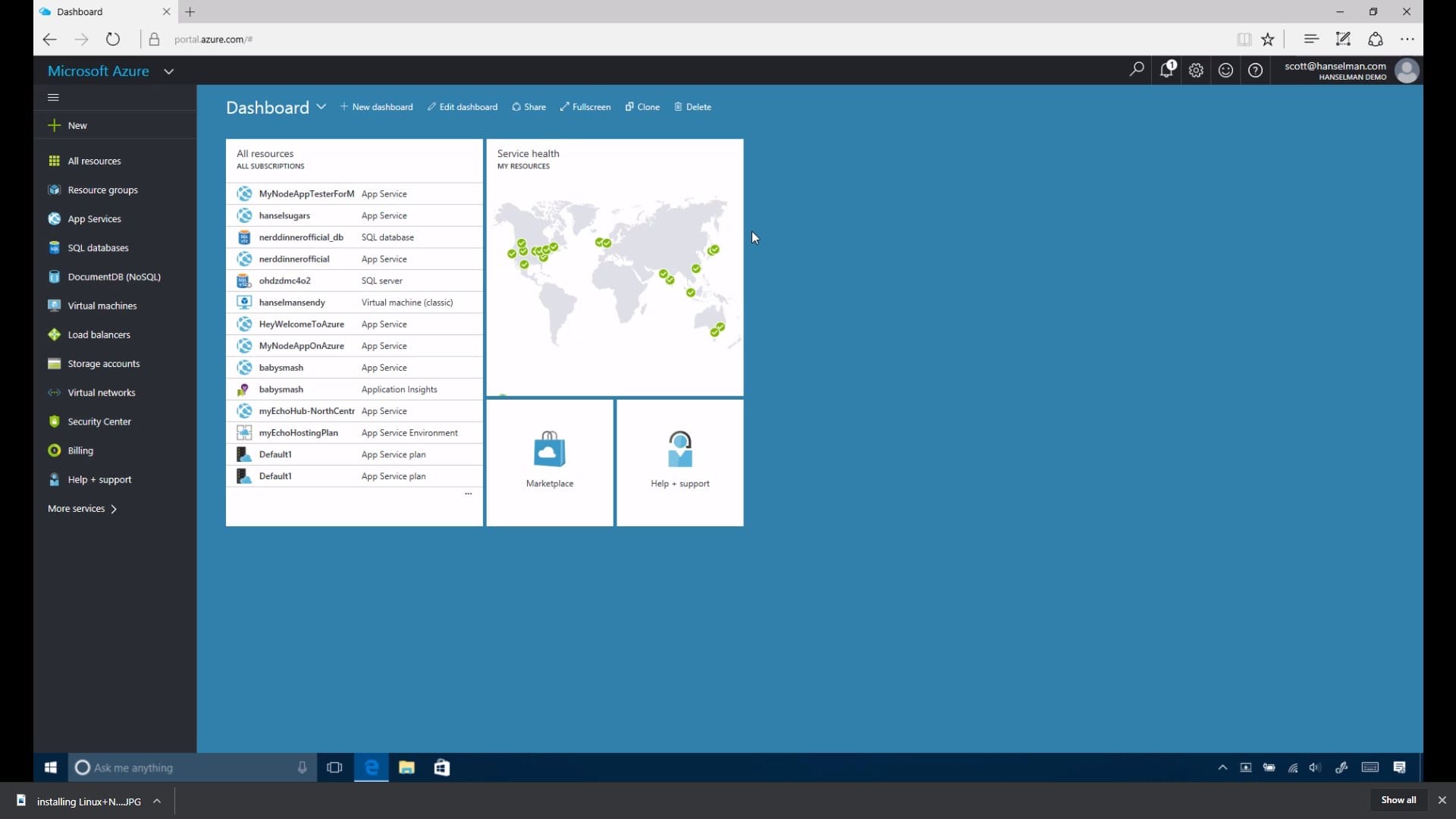

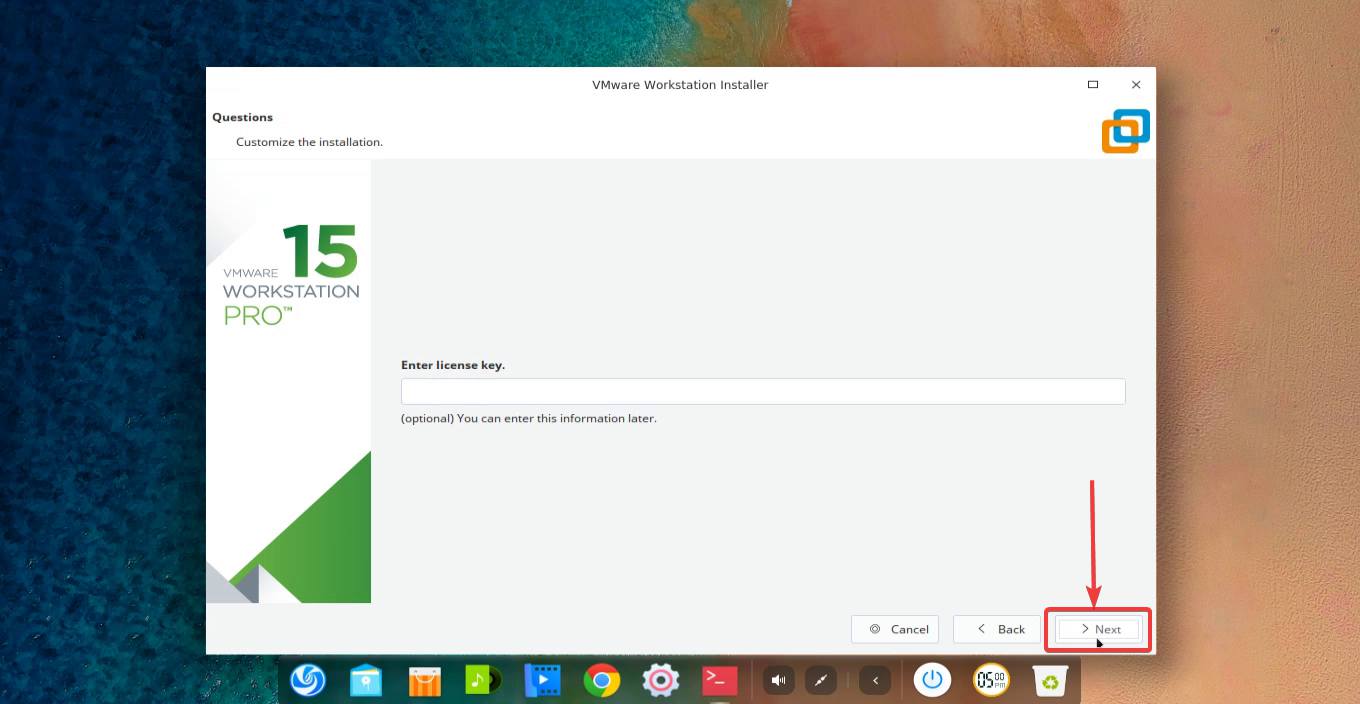


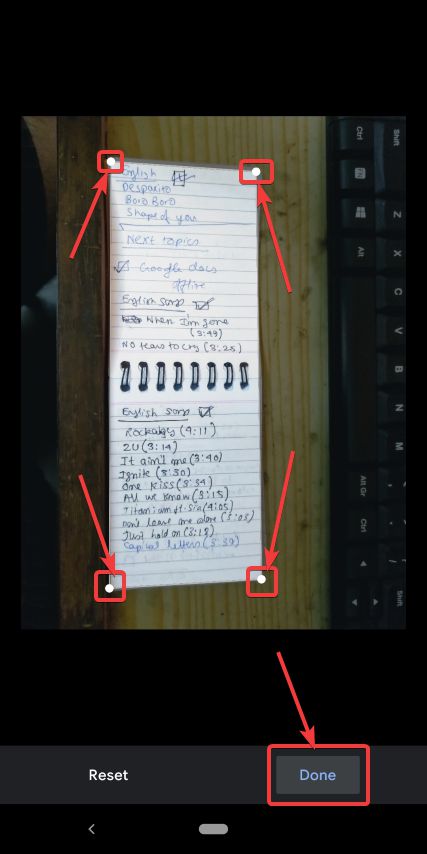
![Melhores ideias de pronomes de perfil do Instagram em 2024 [Único e engraçado]](https://elsefix.com/tech/barcelona/wp-content/uploads/2021/05/best-instagram-pronouns-ideas-for-all.webp)


